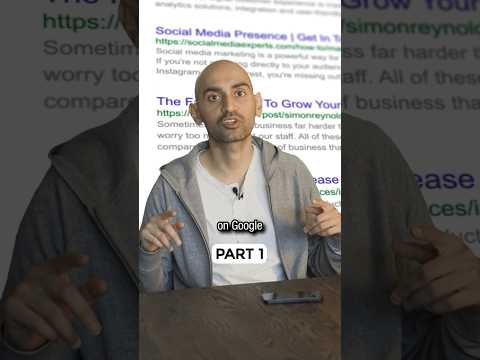यह विकिहाउ आपको सिखाएगा कि अगर आप मोबाइल ऐप या कंप्यूटर क्लाइंट का उपयोग करने वाले प्रतिभागी या होस्ट हैं तो ज़ूम मीटिंग को कैसे छोड़ें या समाप्त करें। क्लाइंट या ऐप को बंद करने से आपका कैमरा और माइक्रोफ़ोन चालू रहेगा, इसलिए ज़ूम छोड़ने से पहले आपको मीटिंग को ठीक से छोड़ना होगा।
कदम
विधि 1 में से 2: यदि आप होस्ट हैं तो मीटिंग समाप्त करना या छोड़ना

चरण 1. ज़ूम मीटिंग होस्ट करें।
आप मैक और विंडोज के लिए उपलब्ध कंप्यूटर क्लाइंट के साथ-साथ आईफोन और एंड्रॉइड के लिए मोबाइल ऐप में मीटिंग होस्ट कर सकते हैं। नई मीटिंग शुरू करने के लिए, ऐप खोलें और क्लिक करें या टैप करें नई बैठक.

चरण 2. अंत का चयन करें।
आप इसे क्लाइंट विंडो (कंप्यूटर) के निचले दाएं कोने में या ऊपरी दाएं कोने में (यदि आप मोबाइल ऐप का उपयोग कर रहे हैं) देखेंगे। यदि यह वहां नहीं है, तो आपको मेन्यू प्रदर्शित करने के लिए मीटिंग पर माउस ले जाना होगा या अपनी स्क्रीन पर टैप करना होगा।

चरण 3. सभी के लिए मीटिंग समाप्त करें चुनें।
यह एक ही समय में सभी के लिए मीटिंग समाप्त कर देगा। यदि आप मीटिंग समाप्त किए बिना छोड़ना चाहते हैं, तो चुनें बैठक छोड़ें फिर मीटिंग प्रतिभागियों की सूची से चुनें कि आप किसे नए होस्ट के रूप में कार्य करना चाहते हैं, फिर चुनें असाइन करें और छोड़ें.
विधि २ का २: यदि आप एक प्रतिभागी हैं तो मीटिंग छोड़ना

चरण 1. एक बैठक में शामिल हों।
आप या तो किसी चल रही मीटिंग में ज़ूम संपर्क आमंत्रण प्राप्त कर सकते हैं या आप ईमेल, टेक्स्ट संदेश या ऑनलाइन पोस्ट में मीटिंग आईडी और पासवर्ड के साथ एक लिंक पा सकते हैं। मीटिंग में शामिल होने के लिए, ऐप खोलें और क्लिक करें या टैप करें शामिल हों.

चरण 2. अंत का चयन करें।
आप इसे क्लाइंट विंडो के निचले दाएं कोने में या अपनी मोबाइल स्क्रीन के ऊपरी दाएं कोने में देखेंगे।

चरण 3. बैठक छोड़ें (यदि संकेत दिया जाए) का चयन करें।
यदि आप डेस्कटॉप क्लाइंट का उपयोग कर रहे हैं, तो आपको पुष्टि करने की आवश्यकता नहीं होगी और आप तुरंत मीटिंग छोड़ देंगे।